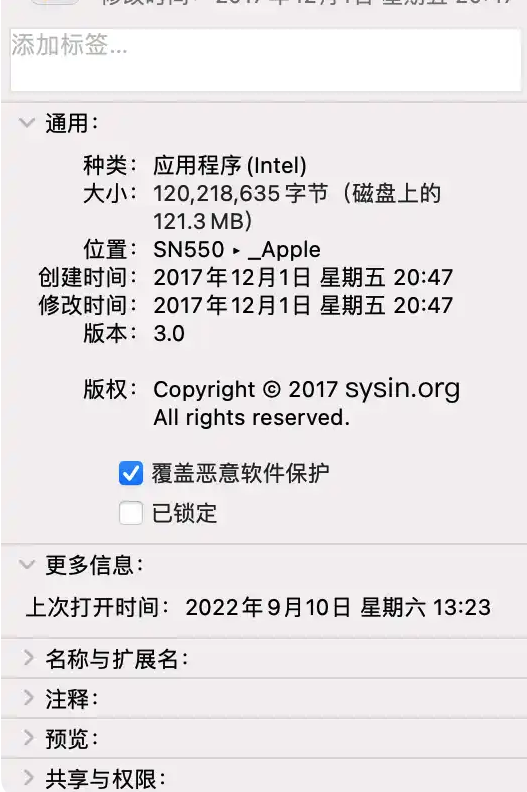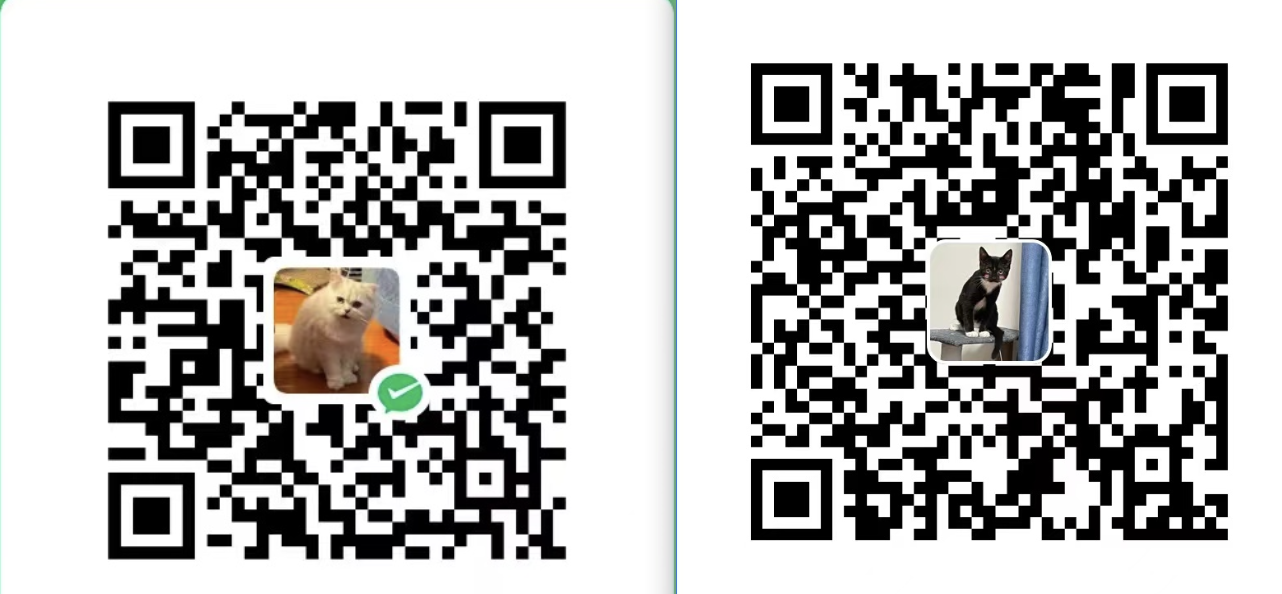本文最后更新于 633 天前,其中的信息可能已经有所发展或是发生改变
问题
- 提示:“应用程序” 已损坏,无法打开。您应该将它移到废纸篓。
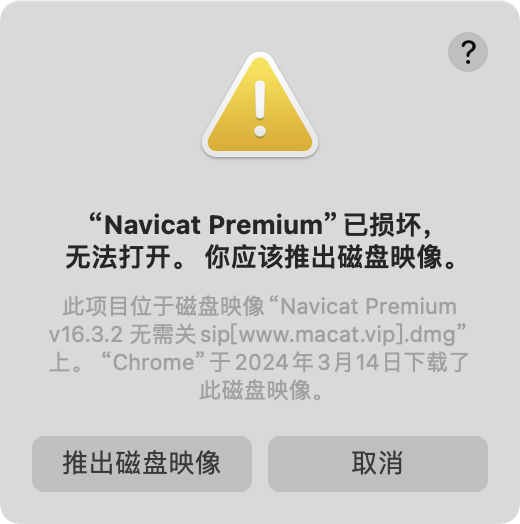
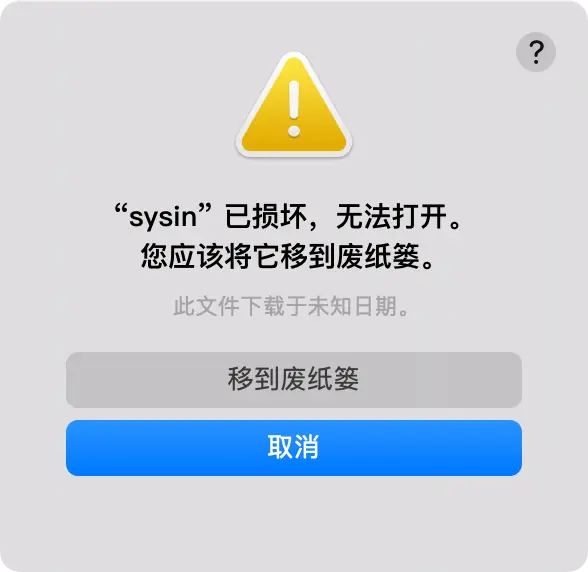
- 提示:无法打开 “应用程序”,因为无法验证开发者。macOS 无法验证此 App 不包含恶意软件。
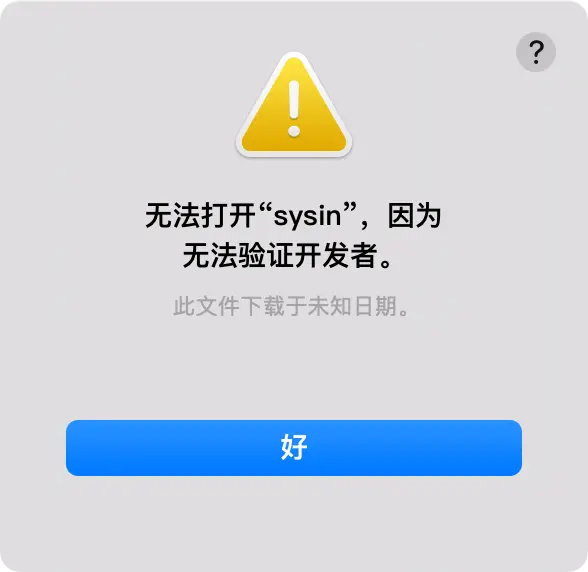
- 提示:“应用程序” 将对您的电脑造成伤害。您应该将它移到废纸篓。
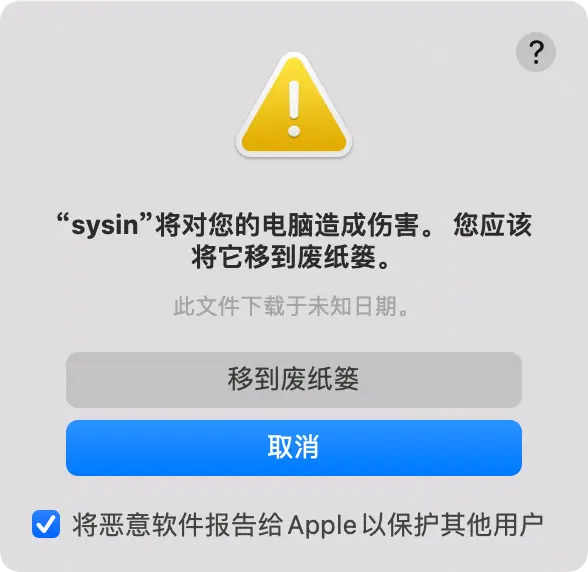
解决方法
- 一般情况下,只需要 1 和 2 两步即可。
允许 “任何来源” 下载的 App 运行
1、打开 “终端” 执行如下命令(根据提示输入您的密码即可):
- command+空格调出终端
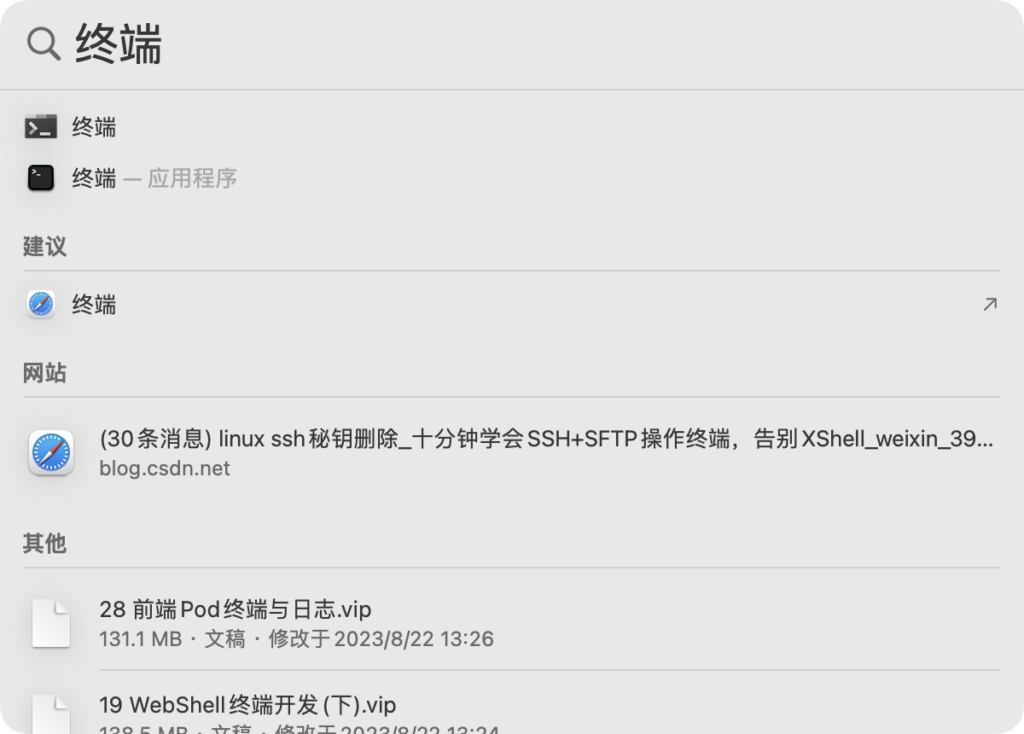

sudo spctl --master-disable2、打开 “系统偏好设置…” – “安全性与隐私”,“通用” 标签页,如图勾选:
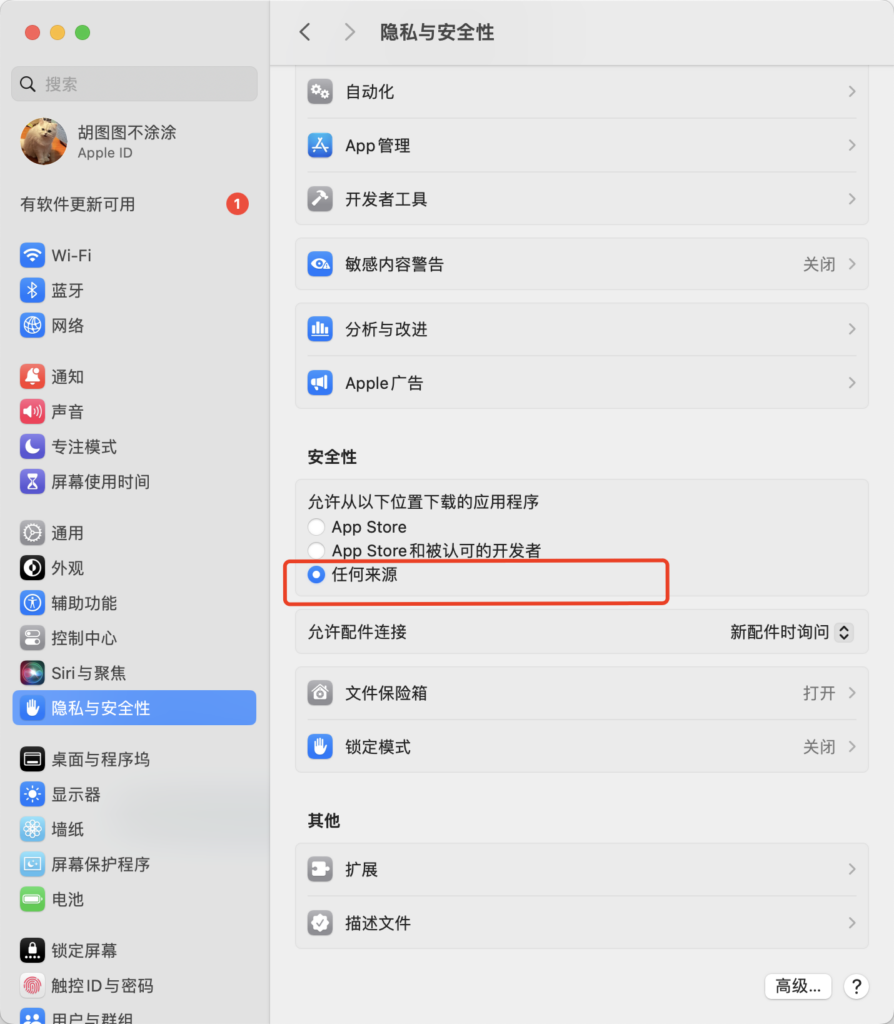
3、macOS Ventura 略有变化,位于:系统设置 – 隐私和安全性,“安全性”(参看下述)。
移除应用的安全隔离属性
1、打开 “终端” 执行如下命令(根据提示输入您的密码即可):
sudo xattr -dr com.apple.quarantine /Applications/name.app/Applications/name.app如果不知道该如何输入,将 App 直接拖拽sudo xattr -rd com.apple.quarantine(中间有个空格)后面即可。
2、一般情况下,多余的扩展属性都可以清除(个别应用例外):
- 可以直接输入:sudo xattr -cr /Applications/*
macOS Ventura 额外步骤
1、macOS Ventura 的系统安全性又上升到一个新的高度,上述两个步骤后,需要在 “系统设置” 中打开应用。
- 系统设置 – 隐私和安全性,“安全性” 下面出现提示,点击 “仍要打开”,当然该操作仅需要一次,以后可以正常打开。
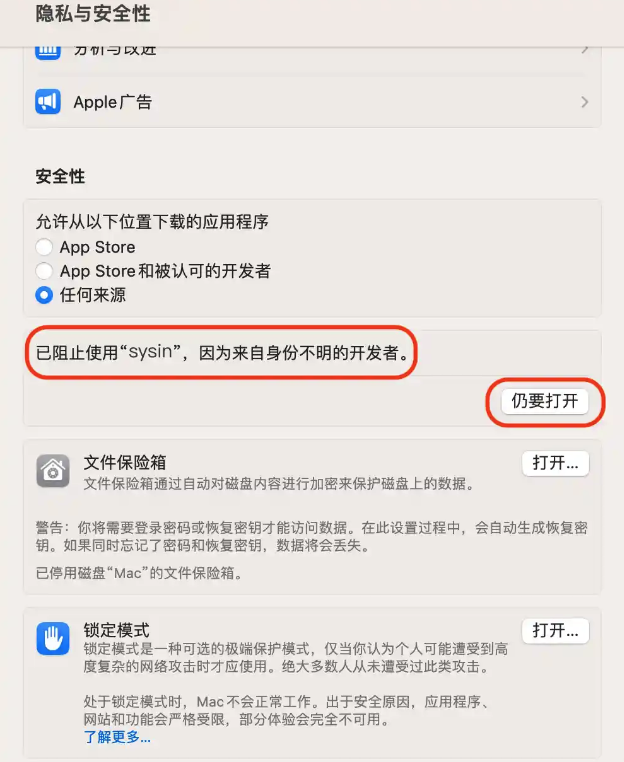
- 以上同样适用于 macOS Sonoma。
重新签名
1、多数情况下,App 已经可以正常运行了,很多和谐软件因为证书问题,仍然无法打开。此时可以重新签名。
- 打开 “终端”,执行如下命令:
codesign --force --deep --sign - /Applications/name.app- 前提条件: 安装
Command Line Tools for Xcode
- 此时会提示安装,或者使用终端命令在线安装:
xcode-select --install- 也可以到这里下载 Command Line Tools for Xcode:Xcode 14.3.1 (14E300c) – Apple 平台 IDE
覆盖恶意软件保护
1、提示:“应用程序” 将对您的电脑造成伤害。您应该将它移到废纸篓。
- 以上步骤操作后还是无法打开。
- 解决办法:访达 -> 应用程序 -> 右击软件 -> 显示简介,勾选 “覆盖恶意软件保护”。